Cómo Recortar Un vídeo en iPhone de 4 Formas Sencillas (2025)
Ver películas, programas de televisión e incluso vídeos educativos en Netflix y YouTube se ha convertido en una rutina. Sin embargo, resulta molesto verlos en diferentes idiomas, como español, chino, hindi, etc. Ahora, los subtítulos son imprescindibles para disfrutar de estos programas en tu idioma local.
No solo es importante para los usuarios, sino que agregar subtítulos también es crucial para los creadores de vídeos. Este paso adicional en el proceso de creación de vídeos puede hacer que el contenido sea más interactivo de lo habitual. Sin embargo, necesitarás una herramienta de edición para hacerlo correctamente. Vamos a explorar tres formas diferentes de facilitar este proceso.
Parte 1: Software de código abierto popular: VLC
El reproductor multimedia VLC es un software bastante complejo que te ayuda a realizar todas las tareas relacionadas con los medios. Además de funcionar como reproductor multimedia, te permite agregar subtítulos mientras reproduces vídeos. Puedes ajustar la velocidad de los subtítulos y también la duración. Controla múltiples funciones de reproducción, incluyendo la velocidad del vídeo, marcadores personalizados, saltar a un punto específico y muchas más.

Agregar el archivo de subtítulos y utilizar una pista de subtítulos para el idioma que desees es cuestión de unos pocos clics. Además de los subtítulos, puedes seguir añadiendo otros elementos como efectos y filtros de vídeo para mejorar los resultados. Incluso la pista de audio y el modo estéreo están disponibles para optimizar el audio. Por último, pero no menos importante, la transmisión de vídeos mediante dispositivos, cámaras de vídeo, cámaras web y URLs es más fácil que nunca.
Pros
- Soporte para sincronización de pistas de subtítulos
- Totalmente gratuito y seguro de usar
- Organiza la biblioteca multimedia
- Ofrece personalización de interfaz
Contras
- Es necesario contar con una guía completa del programa
- Solo ofrece funciones básicas de edición de vídeo
Parte 2: Cómo añadir subtítulos usando VLC
Si nunca has usado VLC antes, podrías sentirte confundido por las múltiples funciones en la interfaz. No te preocupes, vamos a desglosar los pasos para que sepas cómo encontrar la herramienta de subtítulos en VLC.
Aquí tienes una guía instructiva sobre cómo añadir subtítulos en VLC:
-
Paso 01 Después de descargar y lanzar la aplicación en tu sistema, haz clic en Medio > Abrir archivo para cargar el vídeo.
-
Paso 02 Haz clic en "Subtítulo," luego en "Añadir archivo de subtítulo." También elige Subtítulo > Pista de subtítulos > Idioma. ¡Y listo!

Pros
- Soporte para sincronización de pistas de subtítulos
- Totalmente gratuito y seguro de usar
- Organiza la biblioteca multimedia
- Ofrece personalización de interfaz
Contras
- Es necesario contar con una guía completa del programa
- Solo ofrece funciones básicas de edición de vídeo
Parte 2: Cómo añadir subtítulos usando VLC
Si nunca has usado VLC antes, podrías sentirte confundido por las múltiples funciones en la interfaz. No te preocupes, vamos a desglosar los pasos para que sepas cómo encontrar la herramienta de subtítulos en VLC.
Aquí tienes una guía instructiva sobre cómo añadir subtítulos en VLC:
-
Paso 01 Después de descargar y lanzar la aplicación en tu sistema, haz clic en Medio > Abrir archivo para cargar el vídeo.
-
Paso 02 Haz clic en "Subtítulo," luego en "Añadir archivo de subtítulo." También elige Subtítulo > Pista de subtítulos > Idioma. ¡Y listo!

-
Paso 03 Abre el menú desplegable "Perfil" en la nueva interfaz y elige "Video - H.264 + MP3". Además, navega y selecciona la carpeta de destino y presiona "Iniciar".

-
Paso 04 Finalmente, haz clic en el icono "Configuración" frente a la sección de Perfil, abre "Subtítulos", marca "Subtítulos" y luego "Superponer subtítulos en el vídeo". Haz clic en Guardar > Iniciar, espera a que se complete la reproducción del vídeo ¡y listo!

Parte 3: La forma más rápida de añadir subtítulos en línea de forma 100% gratuita
Además de añadir subtítulos en VLC, HitPaw Añadir Subtítulo a Video en Línea ofrece un programa en línea para realizar la tarea requerida. Te permite añadir subtítulos utilizando varias opciones de estilo para mejorar su apariencia. Puedes editar manualmente los subtítulos, incluyendo el color del texto, la resolución, el fondo, el contorno e incluso el color del texto. Gestionar la duración de cualquier fragmento de texto y la ubicación de los subtítulos está bajo tu control.
Además, puedes aprovechar otras características como redimensionar y revertir vídeos, además de añadir tu música favorita a ellos. Incluso esta herramienta funciona correctamente para la marca al agregar o eliminar marcas de agua.
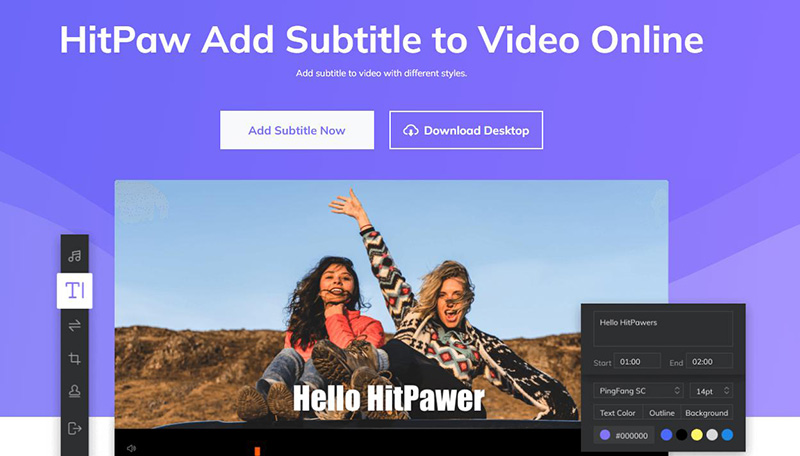
Vamos a seguir los pasos para cómo añadir subtítulos en línea con HitPaw Añadir Subtítulo a Video en Línea:
-
Paso 01 En primer lugar, abre HitPaw Añadir Subtítulo a Video en Línea en tu navegador. Ahora, haz clic en "Seleccionar Archivo" para cargar el vídeo al que deseas añadir subtítulos.

-
Paso 02 Abre el menú desplegable "Perfil" en la nueva interfaz y elige "Video - H.264 + MP3". Además, navega y selecciona la carpeta de destino y presiona "Iniciar".

-
Paso 03 Finalmente, haz clic en el icono de “Configuración” frente a la sección de Perfil, abre “Subtítulos, marca la casilla de “Subtítulos,” y luego “Superposición de subtítulos en el vídeo.” Haz clic en Guardar > Iniciar, espera a que se complete la reproducción del vídeo ¡y listo!

Parte 4: El mejor editor de vídeo para añadir automáticamente subtítulos a vídeos
Aunque la subtitulación automática puede parecer fácil, y la gente podría preferir usar VLC para añadir subtítulos, la precisión es clave. Por eso, la mayoría de los profesionales recomiendan una herramienta dedicada diseñada específicamente para este propósito.
Aunque varios jugadores están participando en esta batalla, el que destaca y lidera es HitPaw Edimakor. HitPaw Edimakor es una herramienta impulsada por inteligencia artificial que, además de Editor de Vídeo Avanzado, cuenta con un grabador de vídeo integrado, escritor de guiones AI y un unidor automático de vídeos.
El Editor de Vídeo Avanzado en HitPaw Edimakor incluye un creador automático de subtítulos, convertidores de texto a voz y de voz a texto, enlaces a portales de vídeo de stock libres de regalías, etc.
Añadir subtítulos automáticos a un video con HitPaw Edimakor es fácil, y los pasos son los siguientes:
Paso 1: Añadir el Video al Línea de Tiempo
Abre HitPaw Edimakor y haz clic en la barra Iniciar un nuevo proyecto en la parte superior para abrir el Editor de Video Avanzado. Haz clic en Importar archivos dentro del Media Bin e importa el video fuente desde tu disco duro local.
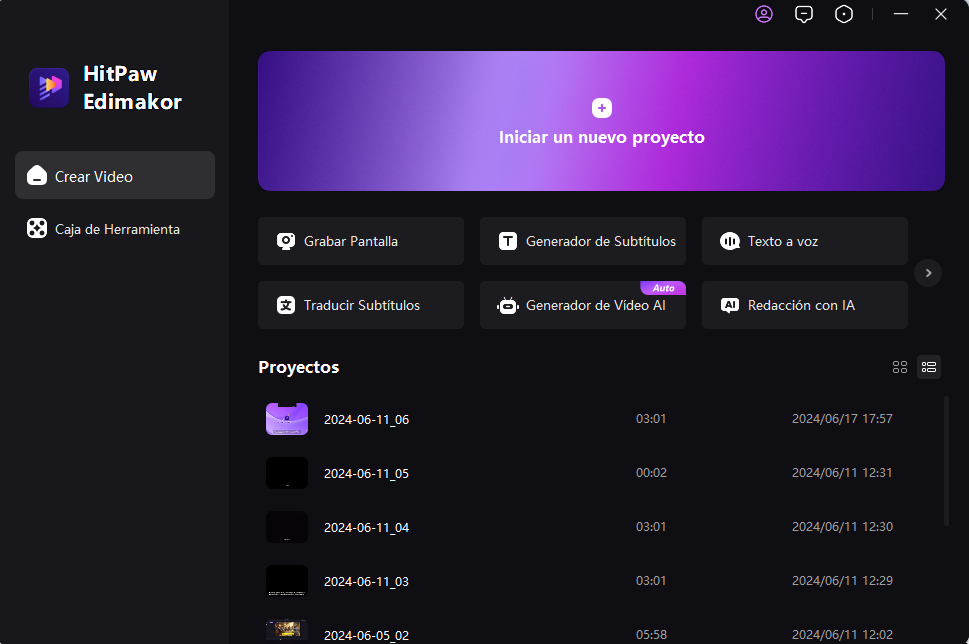
Luego, arrastra el clip desde el Media Bin al Línea de Tiempo en la sección inferior del editor.
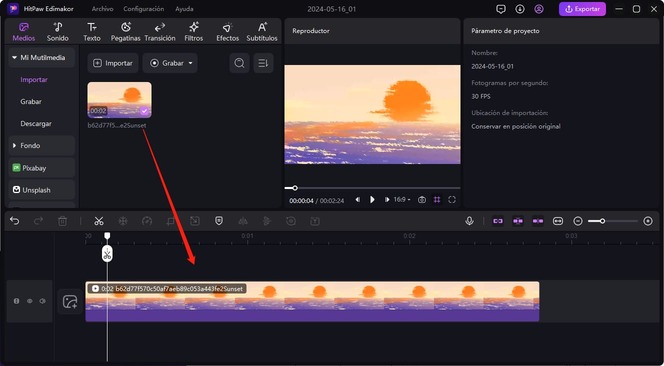
Paso 2: Auto-generar y Formatear Subtítulos
Haz clic en Subtítulos en la barra de herramientas estándar en la parte superior para ir a la interfaz específica de subtítulos. Haz clic para seleccionar la pista de medios en la Línea de Tiempo. Asegúrate de que esté seleccionado el botón de radio Seleccionar Clips en el cuadro de Subtítulos Automáticos y haz clic en Generar Subtítulos Ahora para auto-generar subtítulos.
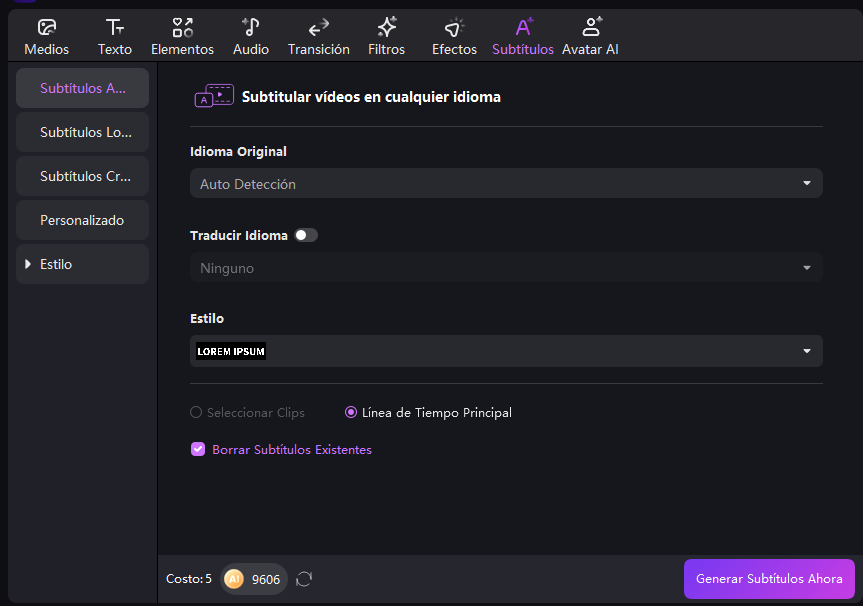
Una vez hecho, haz clic en cualquier parte del subtítulo en la Línea de Tiempo y usa el panel de propiedades a la derecha para editar y formatear el texto según sea necesario.
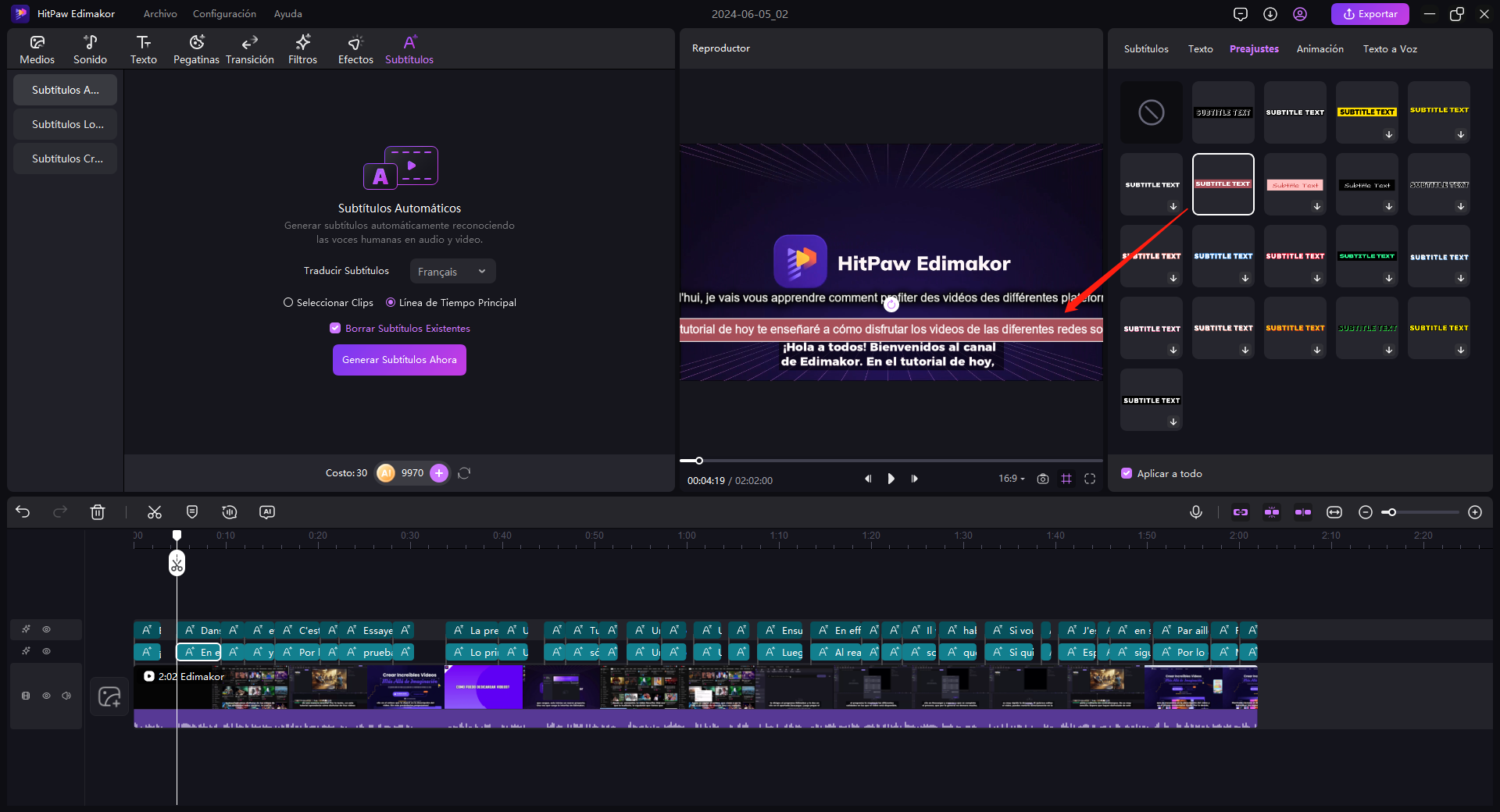
Paso 3: Previsualiza y Exporta el Video
Haz clic en el botón Reproducir debajo de la ventana de Previsualización para revisar los subtítulos y verificar su precisión. Haz clic en Exportar en la esquina superior derecha, define tus parámetros de salida preferidos y exporta el video.
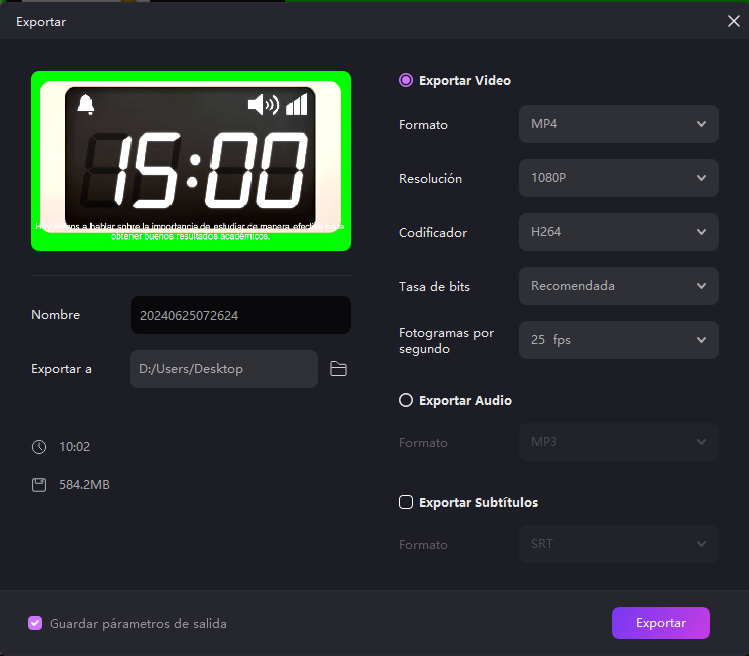
Parte 5: Reproductor Multimedia VLC vs HitPaw Edimakor
Conclusión
Para superar el problema de ver programas en varios idiomas, te hemos mostrado recomendaciones de las tres mejores formas para usuarios de Windows, Mac y en línea. Por ejemplo, VLC Media Player te ayuda a añadir subtítulos pero con ciertas limitaciones, como solo en transmisiones en vivo. En contraste, HitPaw Edimakor resulta ideal gracias a sus características únicas, como la capacidad de guardar videos con subtítulos permanentes. Incluso el programa ofrece una versión en línea si prefieres una herramienta basada en el navegador en lugar de una instalación. ¡Vamos a probarlo!




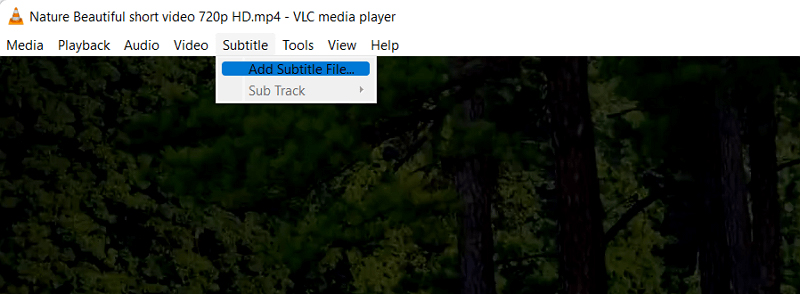
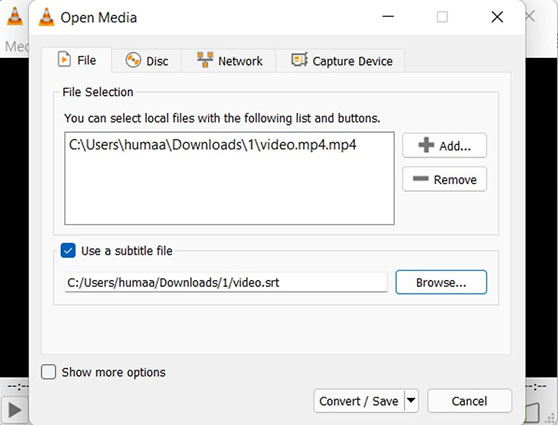
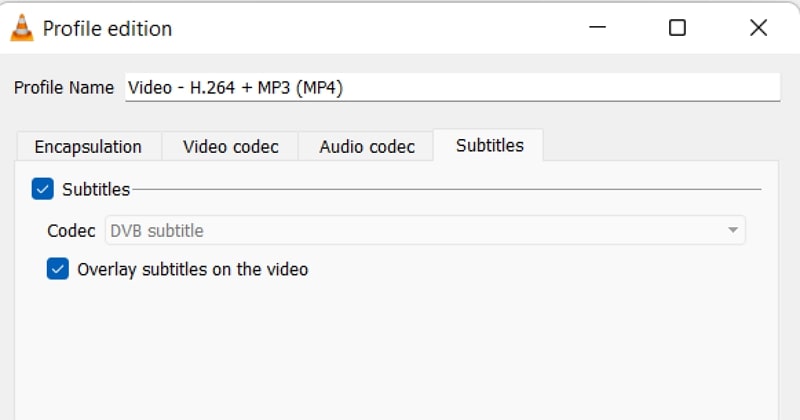

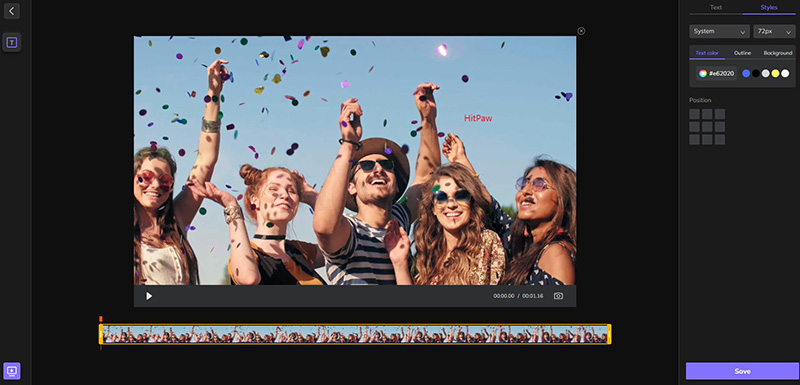
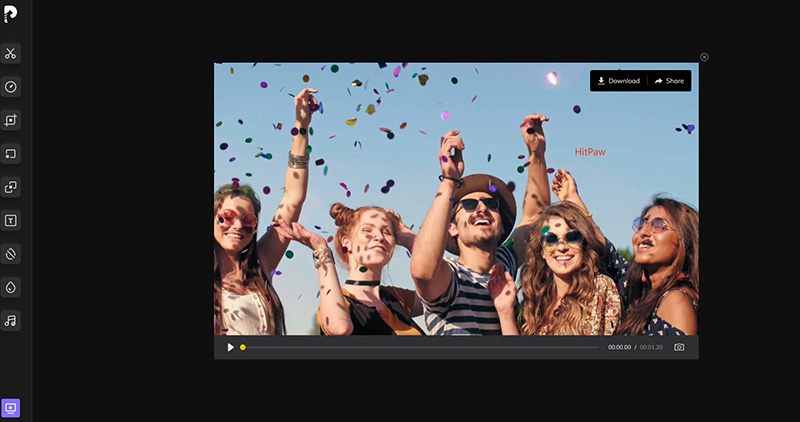




 HitPaw Univd
HitPaw Univd  HitPaw VikPea
HitPaw VikPea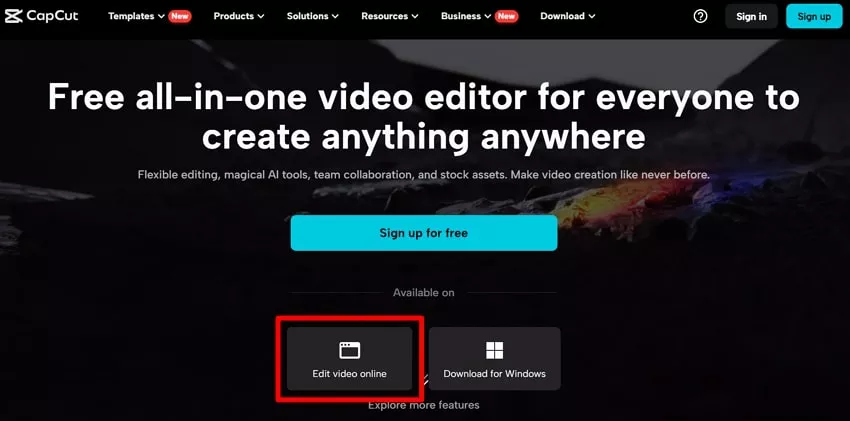
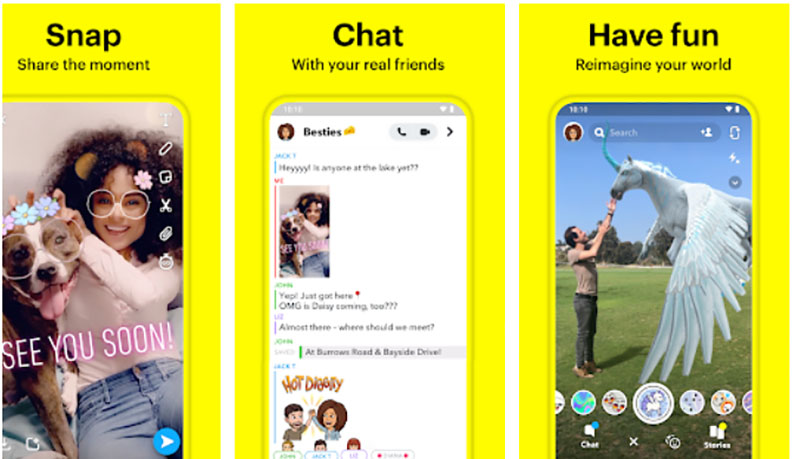


Compartir este artículo:
Valorar este producto:
Juan Mario
Redactor jefe
Trabajo como autónomo desde hace más de cinco años. He publicado contenido sobre edición de video, edición de fotos, conversión de video y películas en varios sitios web.
Más ArtículosDejar un comentario
Introduce tu opinión sobre los artículos de HitPaw